Olá, caros colegas.
O recurso a ser apresentado neste mês é útil quando dois ou mais parâmetros são criados em tempos diferentes com nomes similares. Isso pode causar certa confusão no momento de associar parâmetros às características.
O recurso também pode ser aplicado em ocasiões onde a estrutura da base de dados está sendo analisada para possuir maior eficiência.
Exemplo prático:
Considere que o parâmetro de nome MAQUINA exista na lista de parâmetros cadastrados.
Entretanto devido a uma distração foi posteriormente criado um parâmetro de nome MAQUINA# que para o processo tem a mesma função do já existente parâmetro de nome MAQUINA.
A única diferença entre os nomes desses parâmetros é o caractere # no final de um dos parâmetros.
Assim como o parâmetro de nome MAQUINA, o parâmetro de nome MAQUINA# foi associado a determinadas características, as quais já tiveram valores/dados inseridos.
O gerenciador do Datalyzer Spectrum fica então com um dilema.
Por qual razão manter dois parâmetros que significam o mesmo objeto e possuem a mesma função?
Como já colocado pode gerar confusão e prejudicar a padronização da base de dados.
Por outro lado nenhum dos dois parâmetros pode ser deletado já que essa operação iria também excluir todos os dados que foram inseridos para esses parâmetros nos subgrupos (dados históricos).
A solução é unir/fundir esses parâmetros o que pode ser obtido através do simples procedimento abaixo:
1. Na janela principal do Datalyzer Spectrum módulo Hub, acesse o menu “Configuração/Definir Parâmetros”.
2. Selecione o parâmetro a ser retirado e clique no botão “Editar”.
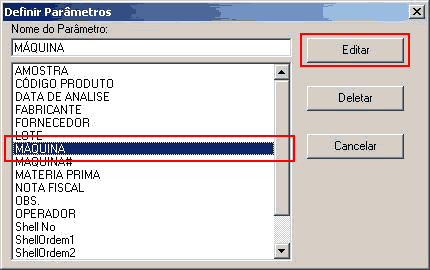
A seguinte janela aparecerá:
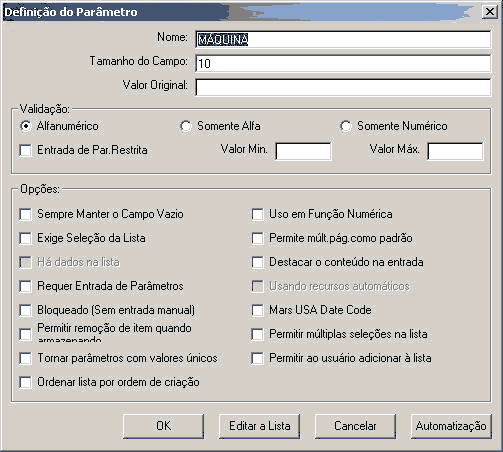
3. Clique na palavra “Nome”, como destaca a figura abaixo.
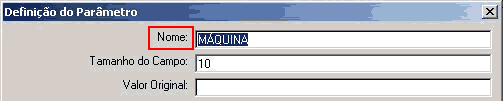
A seguinte janela será exibida com uma lista contendo todos os parâmetros.
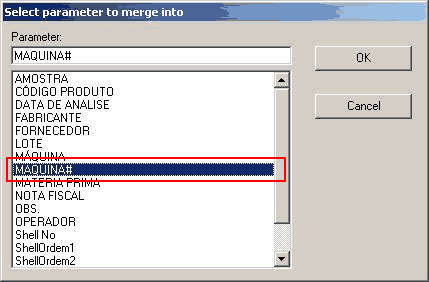
4. Selecione o nome do parâmetro de destino da lista e clique no botão “Ok”.
A seguinte mensagem será exibida:

5. Clique no botão “Sim” para finalizar a operação.
O parâmetro selecionado nessa etapa irá substituir todas as ocorrências do parâmetro de origem onde ele existir.
Voltando ao exemplo prático.
Onde aparecia o parâmetro de nome MAQUINA irá agora constar o parâmetro de nome MAQUINA#.
Entretanto não se perdeu os valores (dados históricos) que já foram inseridos para MAQUINA, apenas passaram a ser armazenados para o parâmetro de nome MAQUINA#.
Logo abaixo está um exemplo de um local (edição do subgrupo) em que antes se encontrava o parâmetro MAQUINA.
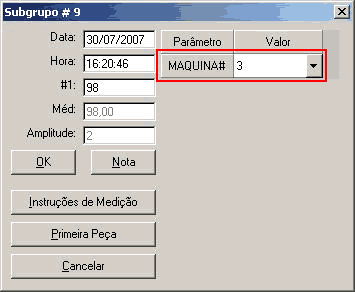
Até mais pessoal!